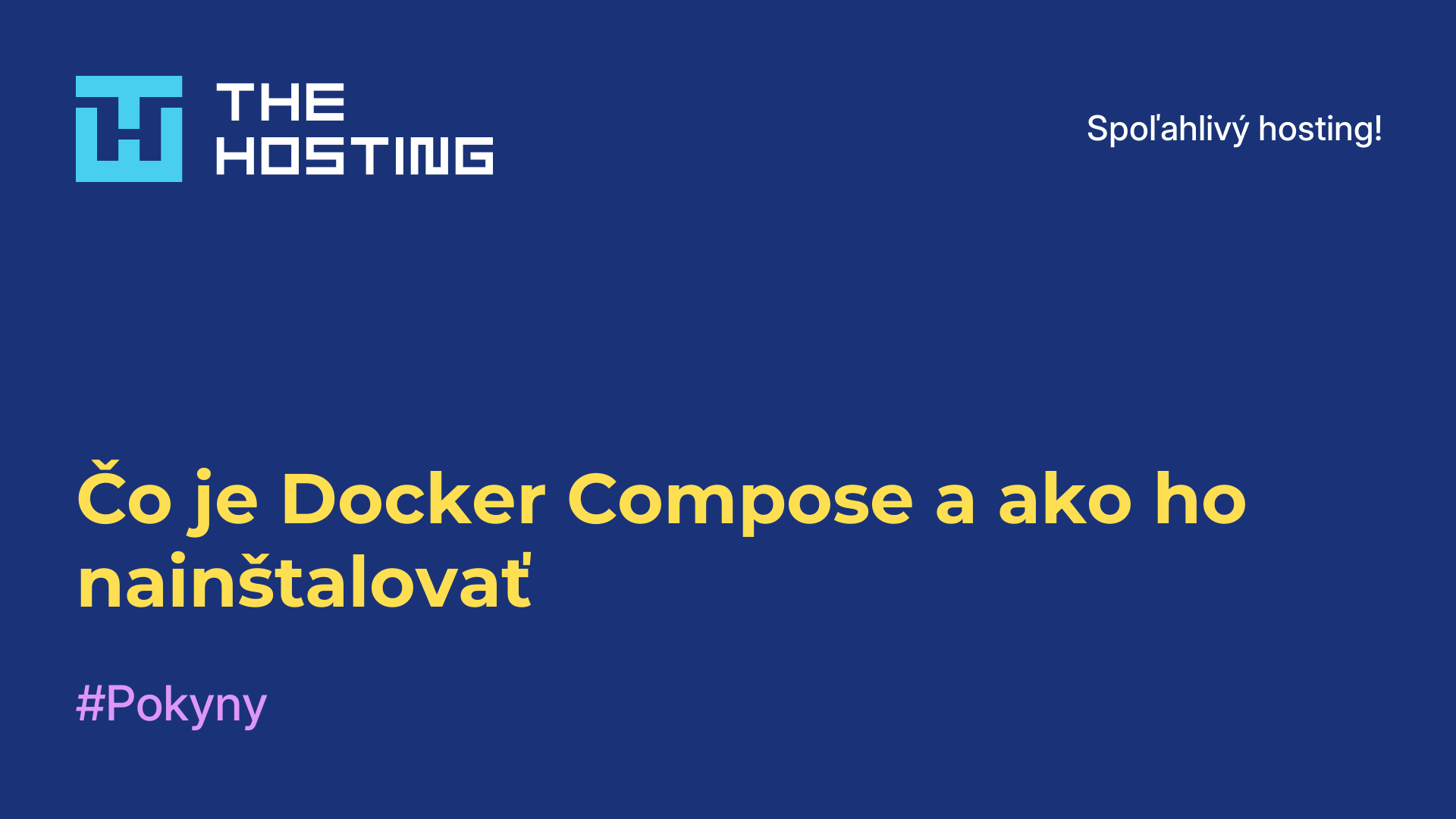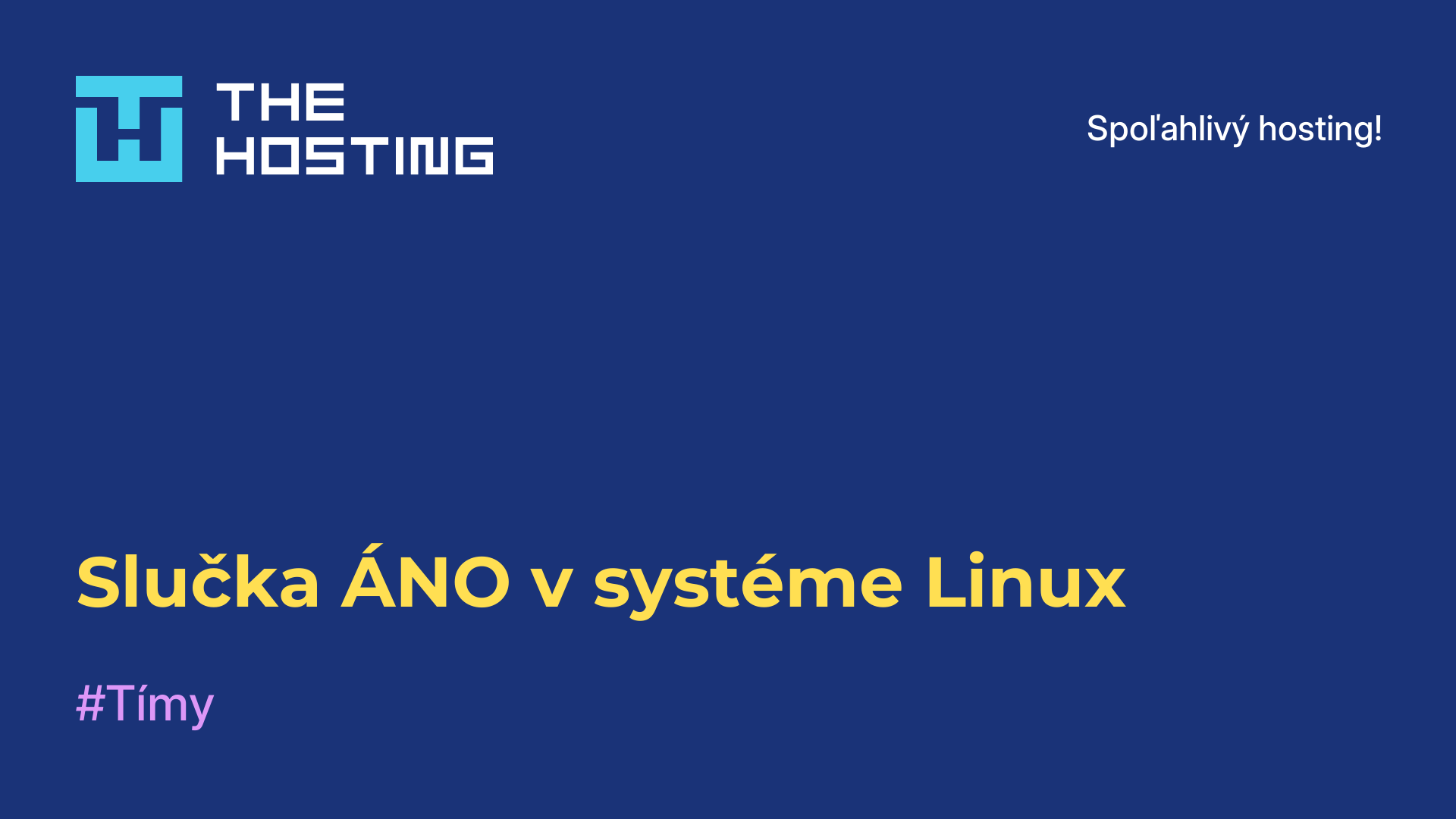Inštalácia ISPConfig
- Hlavná
- Znalostná báza
- Inštalácia ISPConfig
ISPConfig je populárny ovládací panel hostingu, ktorý poskytuje správcom a majiteľom webových stránok užívateľsky prívetivé rozhranie na správu rôznych aspektov hostingového servera. V tomto článku vám povieme, ako sa ISPConfig inštaluje.
Čo vám umožňuje?
S jeho pomocou môžete spravovať:
- virtuálnych hostiteľov;
- domény;
- poštové schránky;
- databázy;
- FTP účty a ďalšie funkcie, ktoré vám poskytujú úplnú kontrolu a flexibilitu pri práci so serverovými zdrojmi.
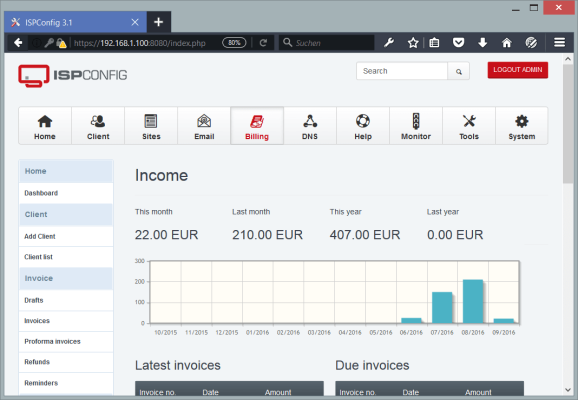
Medzi funkcie nástroja patria
- Používateľsky prívetivé rozhranie: panel má intuitívne webové rozhranie, ktoré používateľom umožňuje jednoducho konfigurovať, spravovať svoje hostingové zdroje.
- Prístup k viacerým serverom: aj tento nástroj podporuje správu viacerých serverov z jedného panela, čo z neho robí praktický nástroj pre poskytovateľov alebo správcov hostingu.
- Kontrola prístupu, zabezpečenie: poskytuje možnosť spravovať prístupové práva používateľov, čím zabezpečuje bezpečnosť údajov a zabraňuje neoprávnenému prístupu.
- Automatizácia: automatizuje rutinné úlohy, ako je vytváranie virtuálnych hostiteľov, konfigurácia zón DNS, inicializácia certifikátov SSL, čo používateľom umožňuje ušetriť čas a zjednodušiť správu servera.
- Podpora rôznych serverových prostredí: ISPConfig je kompatibilný s rôznymi operačnými systémami, serverovými platformami vrátane Linuxu a Windows, čo poskytuje flexibilitu pri výbere serverového prostredia podľa požiadaviek projektu.
Je to užitočný nástroj pre tých, ktorí poskytujú hostingové služby alebo spravujú vlastné servery a chcú mať úplnú kontrolu a používateľsky prívetivé rozhranie na správu svojich zdrojov.
Ako sa vykonáva inštalácia?

Tento proces môže byť pomerne zložitý a vyžaduje si určité zručnosti v oblasti správy servera. Tu sú uvedené všeobecné kroky na príklade operačného systému Linux:
- Príprava. Nainštalujte operačný systém Linux. Ďalej je potrebné vykonať (nainštalovať) všetky potrebné závislosti, ako sú webový server (zvyčajne Apache alebo Nginx), PHP, MySQL alebo MariaDB, Postfix pre poštový server.
- Stiahnutie. Prejdite na oficiálnu webovú stránku, stiahnite si najnovšiu verziu. Rozbaľte archív so stiahnutým obsahom na server.
- Spustite inštalačný skript. Prejdite do adresára s rozbalenými súbormi. Spustite príkaz `bash install.sh` na spustenie inštalačného skriptu.
- Postupujte podľa pokynov v inštalačnom skripte. Bude sa vás pýtať na niekoľko otázok vrátane konfigurácie databázy, sieťových nastavení a hesiel správcu. Odpovedzte na ne podľa svojich požiadaviek. Inštalácia môže chvíľu trvať, preto zostaňte naladení a postupujte podľa pokynov uvedených v skripte.
- Overenie: V prípade, že sa vám nepodarí získať informácie o tom, či ste ich získali, môžete ich získať v priebehu niekoľkých dní. Po dokončení skript poskytne informácie o prístupe k ovládaciemu panelu. Otvorte webový prehliadač a zadajte adresu URL uvedenú vo výstupe inštalácie, aby ste získali prístup k ovládaciemu panelu.
Upozorňujeme, že ide o všeobecné kroky a špecifiká inštalácie závisia od zvoleného servera a nastavení operačného systému. Podrobnejšie informácie a konkrétne pokyny nájdete v dokumentácii alebo sa môžete obrátiť na správcu systému.
V systéme Debian
Inštalácia v systéme Debian si vyžaduje niekoľko krokov. Tu sú uvedené pokyny krok za krokom:
- Prihláste sa s právami superužívateľa. Spustite príkaz
sudo su - Nainštalujte požadované balíky spustením nasledujúceho príkazu:
apt update && apt install -y wget - Stiahnite si inštalačný skript ISPConfig spustením nasledujúceho príkazu:
wget -O installer.tgz [leech=https://git.ispconfig.org/ispconfig/ispconfig3/-/archive/master/ispconfig3-master.tar.gz[/leech] - Rozbaľte archív skriptu, spustite
tar xfz installer.tgz - Prejdite do priečinka s rozbaleným skriptom a vykonajte príkaz cd ispconfig3-master/install/.
- Spustite inštalačný skript
php -q install.php - Postupujte podľa pokynov na obrazovke. Zobrazia sa otázky týkajúce sa rôznych nastavení, napríklad jazyka, typu inštalácie a hesiel.
- Po dokončení budete mať prístup k ovládaciemu panelu ISPConfig prostredníctvom webového prehliadača. Otvorte prehliadač a zadajte nasledujúcu adresu URL
: https://<vaša_IP_adresa>:8080
Mali by ste byť schopní nainštalovať ISPConfig do vášho Debianu.
V Ubuntu
Na vyriešenie problému postupujte podľa nasledujúcich krokov:
- Prihláste sa s právami superužívateľa. Spustite príkaz
sudo su - Aktualizujte systém a nainštalujte požadované balíky:
shell apt update && apt upgrade -y apt install -y wget net-tools openssl - Stiahnite si inštalačný skript ISPConfig:
shell wget -O ispconfig.tar.gz https://www.ispconfig.org/downloads/ISPConfig-3.2.5.tar.gz tar xfz ispconfig.tar.gz - Prejdite do priečinka s rozbaleným skriptom:
shell cd ispconfig3_install/install/ - Spustite inštalačný skript:
shell php -q install.php - Postupujte podľa pokynov.
- Po dokončení inštalácie budete mať prístup k ovládaciemu panelu prostredníctvom webového prehliadača. Otvorte prehliadač a zadajte nasledujúcu
adresu URL https://<vaša_IP_adresa>:8080
Je to jednoduché.